- Eren Olgun
- 29 Oca
- 4 dakikada okunur
Güncelleme tarihi: 7 Şub
Sanal Sunucu kullanarak Oracle Linux 8.10 Kurulumu (VirtualBox)

Merhaba,
Sanal sunucu Oracle Linux kurulumu yapacağımız ortamı ayarlamak için öncelikle bir sanallaştırma yazılımına ihtiyacımız var. Bu noktada sanal sunucumuzu kurmak için VMware ve Virtualbox olmak üzere 2 farklı opsiyonumuz mevcut. VMware’i indirmek için bu linki, VirtualBox’ı indirmek içinse bu linki kullanabilirsiniz. Yazının geri kalan kısmı VirtualBox ortamı baz alınarak hazırlanmıştır.
İlk blog gönderimde ilerleyen blog yazılarımın da temelini oluşturacak olan sanal bir sunucu üzerine nasıl işletim sistemi kurulacağını ele alacağım. İlerleyen süreçte bu sunucuya Oracle Veritabanı kuracağım için işletim sistemini de Oracle Linux olarak ayarlıyorum. Sizler duruma göre farklı bir Linux dağıtımı kullanabilirsiniz.
VirtualBox uygulamasını indirdikten sonra Oracle Linux 8.10 işletim sisteminin ISO’sunu indirmemiz gerekiyor. Oracle Linux 8.10 işletim sisteminin ISO dosyasını indirmek için bu linki kullanabilirsiniz. ISO dosyasını da indirdikten sonra VirtualBox uygulamamızı açıyoruz. Uygulamadaki “Yeni” butonu ile indirdiğimiz ISO dosyasını seçeceğimiz ekranı açıyoruz.
Açılan ekranda kuracağımız sanal makine için bir isim belirliyoruz. Daha sonrasında da indirdiğimiz ISO dosyasının konumunu seçiyoruz.

Daha sonrasında aynı pencerede aşağıda yer alan "Donanım" isimli başlığı genişletiyoruz. Donanım penceresinde bilgisayarımızın özelliklerine göre RAM ve işlemci ayarlaması yapıyoruz. Bilgisayarınızın özelliklerine göre daha az veya daha çok olacak şekilde donanım ayarlaması yapabilirsiniz. Sadece yaptığınız ayarlamanın yeşille işaretlenmiş alandan kaldığından ve turuncu/kırmızı alana taşmadığından emin olun. Ana bellek (RAM) kısmını 8GB (8192 MB) ve işlemci sayısını da 4 olarak belirledikten sonra “İleri” diyoruz.

Donanım ayarlamasını tamamladıktan sonra "Sabit Disk" başlığını seçiyoruz. Sanal sabit disk penceresinde de 50GB’lık bir ayarlama yaptıktan sonra “Bitir” diyerek temel ayarlamaları tamamlıyoruz.

İlk ayarlamaları tamamladıktan sonra sol tarafta sanal sunucumuz listelenmeye başlayacaktır. Bu listeden sunucuyu seçtikten sonra “Ayarlar” seçeneğini seçiyoruz.

Açılan pencerede “Ağ” sekmesini seçtikten sonra karşımıza gelen sayfada “Bağdaştırıcı 1” için “Şuna takılı” seçeneğinde yer alan “NAT” opsiyonunu “Köprü Bağdaştırıcısı” opsiyonu ile güncelliyoruz. Daha sonrasında “Tamam” seçeneğini seçtikten sonra, sunucumuzu ayarlar butonun sağındaki “Başlat” tuşu ile ayağa kaldırıyoruz.

Açılan sunucu penceresinde “Install Oracle Linux 8.10.0” seçeneğini seçerek işletim sistemi kurulumunu başlatıyoruz.

Kurulum esnasında işlem yapacağımız kurulum sihirbazında görünmesini istediğimiz dili seçiyoruz ve "Continue" ile devam ediyoruz.

Sunucu üzerindeki komutlarımızda ve yazdığımız yazılarda hata olmaması adına klavye düzenini değiştiriyoruz ve sol üstte yer alan "Done" tuşu ile değişiklikleri kaydediyoruz.


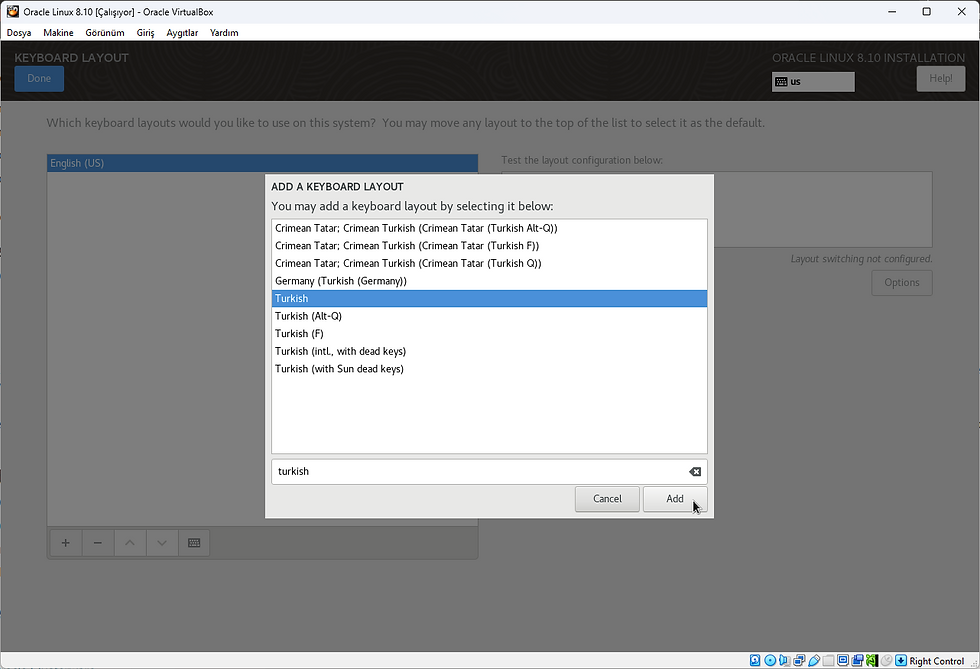

Eğer sunucu üzerindeki “Time & Date” kısmı “Europe/Istanbul timezone” şeklinde değilse bunu İstanbul olacak şekilde veya kendi konumunuza uygun olacak şekilde güncelliyoruz. Ayarlamayı yaptıktan sonra sol üstteki "Done" tuşu ile işlemi tamamlıyoruz.


Daha sonrasında “Network & Host Name” seçeneğini seçerek internet bağlantımızın aktif ederek ana sayfadaki "Installation Source" ve "Software Selection" başlıklarında yer alan hataları gideriyoruz.

Sağ üst tarafta yer alan ve "OFF" şeklinde görünen butona bir kez tıklamamız bağlantıyı aktif hale getirmemize yetiyor. Eğer butonu aktif hale getirdiğinizde herhangi bir "IP Address" ve "DNS" tanımlaması otomatik olarak tamamlanmazsa, sol üstte yer alan "Done" butonuna tıklamanız ve tekrardan “Network & Host Name” ekranına gelmeniz bu tanımlamaların gerçekleşmesini sağlayacaktır.


Bağlantıyı aktif hale getirdikten sonra sunucu host name’ini "localhost.localdomain" olarak belirliyoruz ve sonra “Apply” diyerek uyguluyoruz. “Current host name” kısmında ayarladığımız host name’in görünmesi gerekiyor. Ayarlamaları bitirdikten sonra “Done” seçeneği ile işlemimizi tamamlıyoruz.

Bu ayarlamaları yaptıktan sonra "Installation Source" ve "Software Selection" kısımları kendini güncellemeye başlayacak. Bu iki seçenek aşağıdaki gibi ayarlandıktan sonra ayarlamalarımıza devam edebiliriz.


Her şey hazır duruma geldikten sonra “Software Selection” kısmını “Server with GUI” seçeneği ile ayarlamamız gerekiyor. Bunun için “Software Selection” ekranına gelmemiz, sol taraftaki seçeneklerden "Server with GUI" seçeneğini seçmemiz gerekiyor. Daha sonrasında sol üstte yer alan "Done" butonu ile ayarlamaları kaydediyoruz.


Eğer “Installation Destination” kısmı “Automatic partitioning selected” olarak geliyorsa bu alanı düzenlememiz gerekiyor.

Açılan pencerede “Storage Configuration” kısmı için “Custom” seçeneğini seçtikten sonra sol üstteki “Done” tuşu ile ilerliyoruz.

Açılan yeni sayfada “Click here to create them automatically.” seçeneğini seçiyoruz.

İlk haliyle “/ -> 44GB”, “/boot -> 1024 MiB” ve "swap -> 5GB" olmak üzere 3 adet diskimiz oluşuyor. Bu oluşan diskler üzerinde birkaç değişiklik yapmamız gerekiyor. Öncelikle “/” diskinin boyutu “25 GiB” olarak güncelliyoruz ve “Update Settings” butonunu seçiyoruz. Daha sonrasında “+” seçeneği ile yeni bir disk ekliyoruz. Bu diskimizi “/home” ve “16 GiB” olacak şekilde ayarlayıp “Add mount point” diyoruz. Geriye kalan 3GB’lık alanı da “swap” alanımızı ekliyoruz. Panelden "swap" alanını seçiyoruz ve “Desired Capacity” seçeneğini “8 GiB” olarak güncelleyip “Update Settings” butonunu seçiyoruz.



Olması gereken miktarları aşağıdan da kontrol ederek birebir aynı boyutla diskleri oluşturabilirsiniz. İşlem tamamlandıktan sonra “Done” diyerek disk ayarlamalarımızı kaydediyoruz.

Açılan son onay penceresinde “Accept Changes” seçeneğini seçerek disk ayarlamalarımızı tamamlıyoruz.

Son ayar olarak sunucu üzerinde 2 adet kullanıcı oluşturmamız gerekiyor. Bu kullanıcılardan biri “root” kullanıcısı diğeri de bizim kendi kullanıcımız olacak. Sırasıyla önce “Root Password” ve daha sonra da “User Creation” seçenekleriyle devam ediyoruz.



Sunucu üzerinde yapacağımız tüm işlemleri tamamladık. Şimdi “Begin Installation” diyerek işletim sisteminin kurulumunu başlatıyoruz.

Kurulum tamamlandıktan sonra açılan pencerede “Reboot System” seçeneğini seçtikten sonra sunucumuzu yeniden başlatıyoruz.
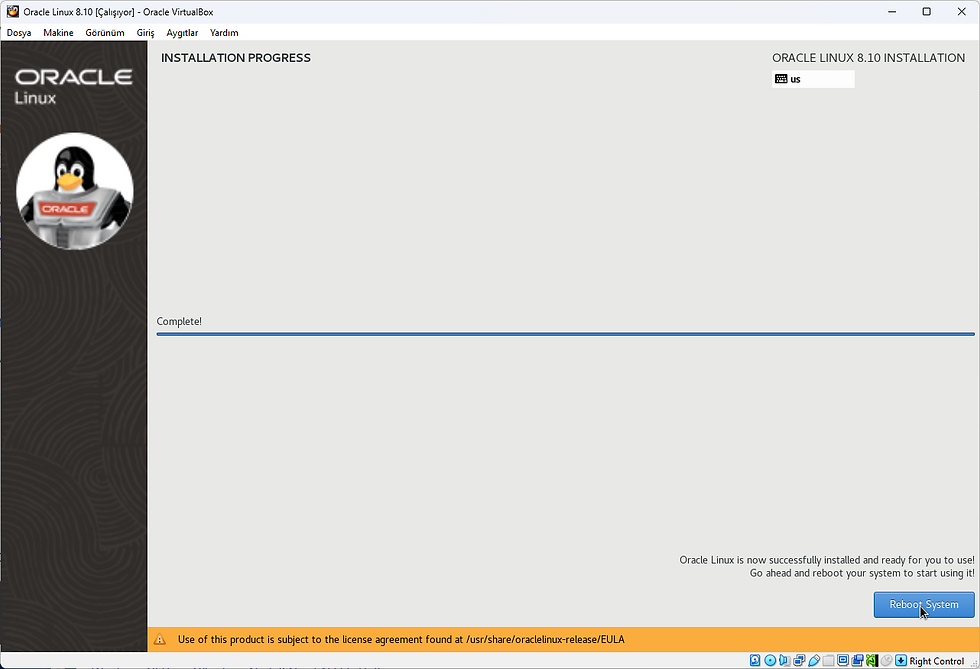
Sunucu tekrar açıldıktan sonra bizden lisans kabul etmemizi isteyen bir sayfa açılıyor. Burada "License Information" başlığına tıklıyoruz ve açılan sayfada "I accept the license agreement." kutucuğunu seçip sol üstteki "Done" tuşuna basıyoruz.

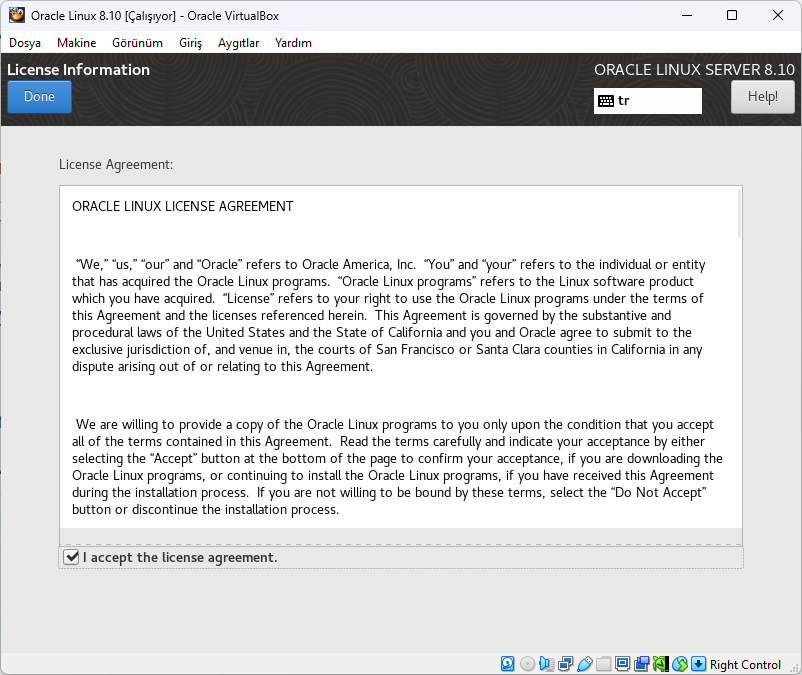
Lisansı kabul ettikten sonra ana sayfadaki sağ altta yer alan "FINISH CONFIGURATION" butonuna tıklayarak konfigürasyon ayarlamalarını tamamlıyoruz.

Kullanıcı seçim ekranı geldikten sonra oluşturmuş olduğumuz kullanıcının şifresini girerek oturumumuzu açıyoruz. Sanal sunucumuz artık kullanıma hazır.








Yorumlar